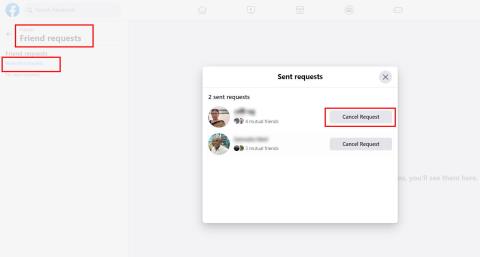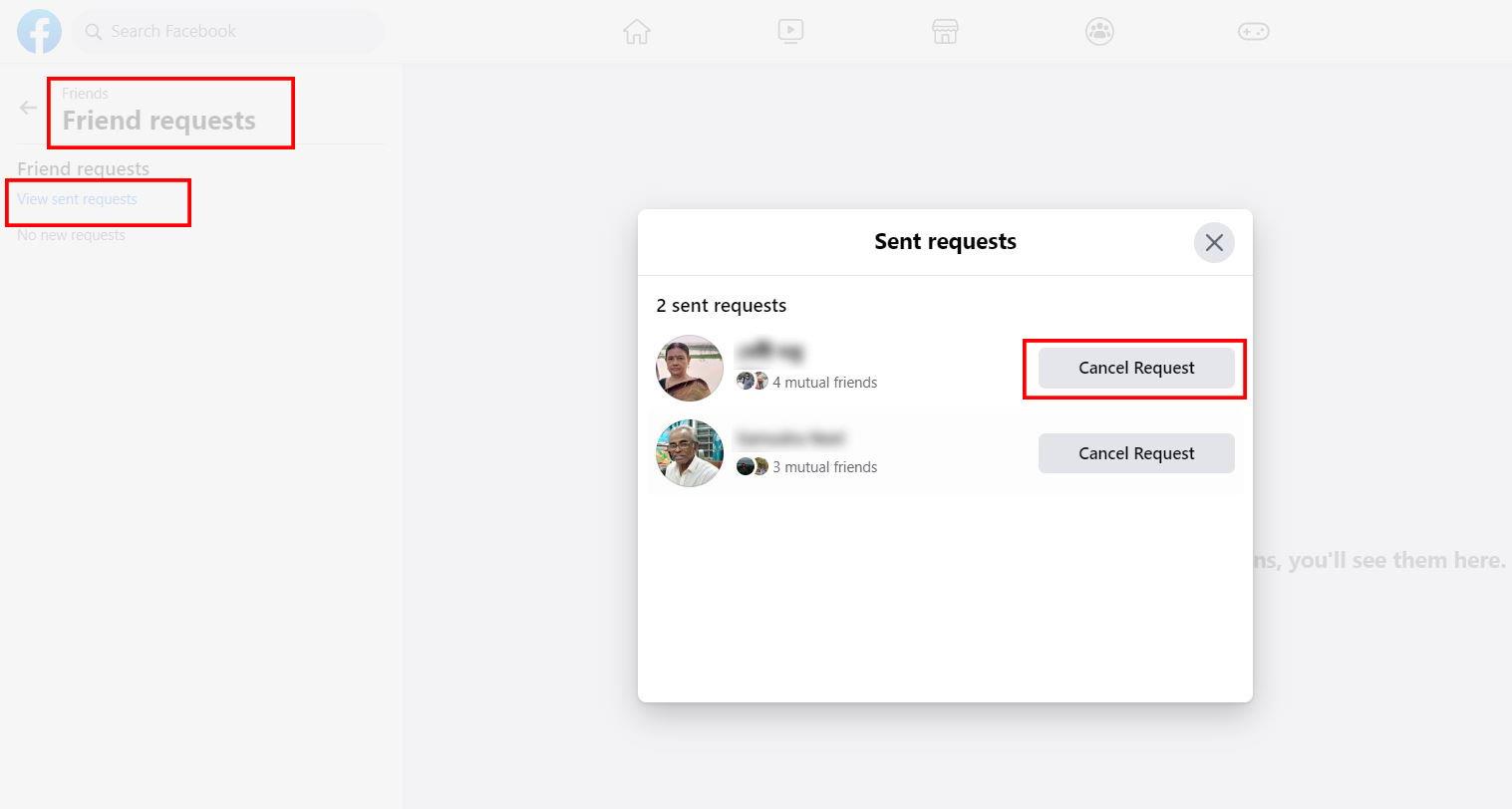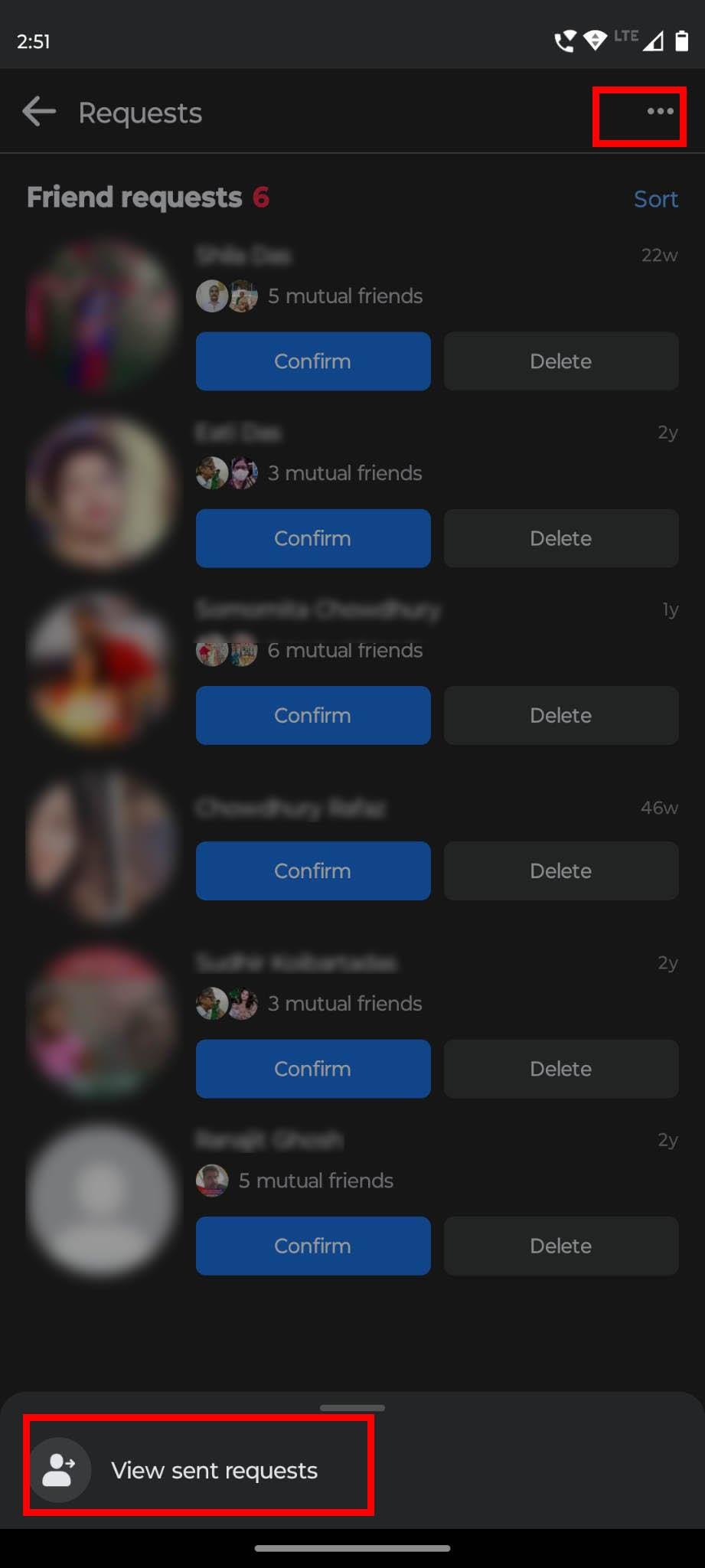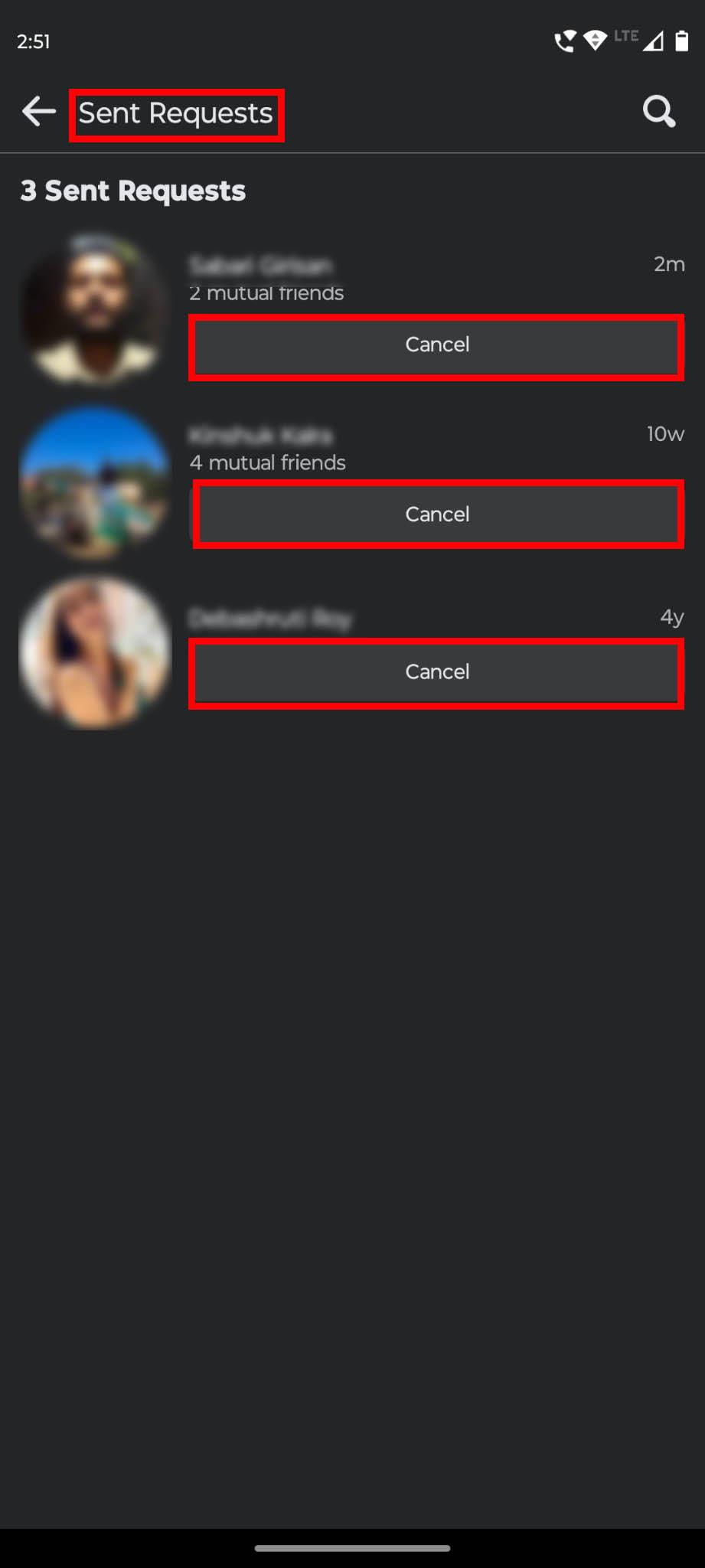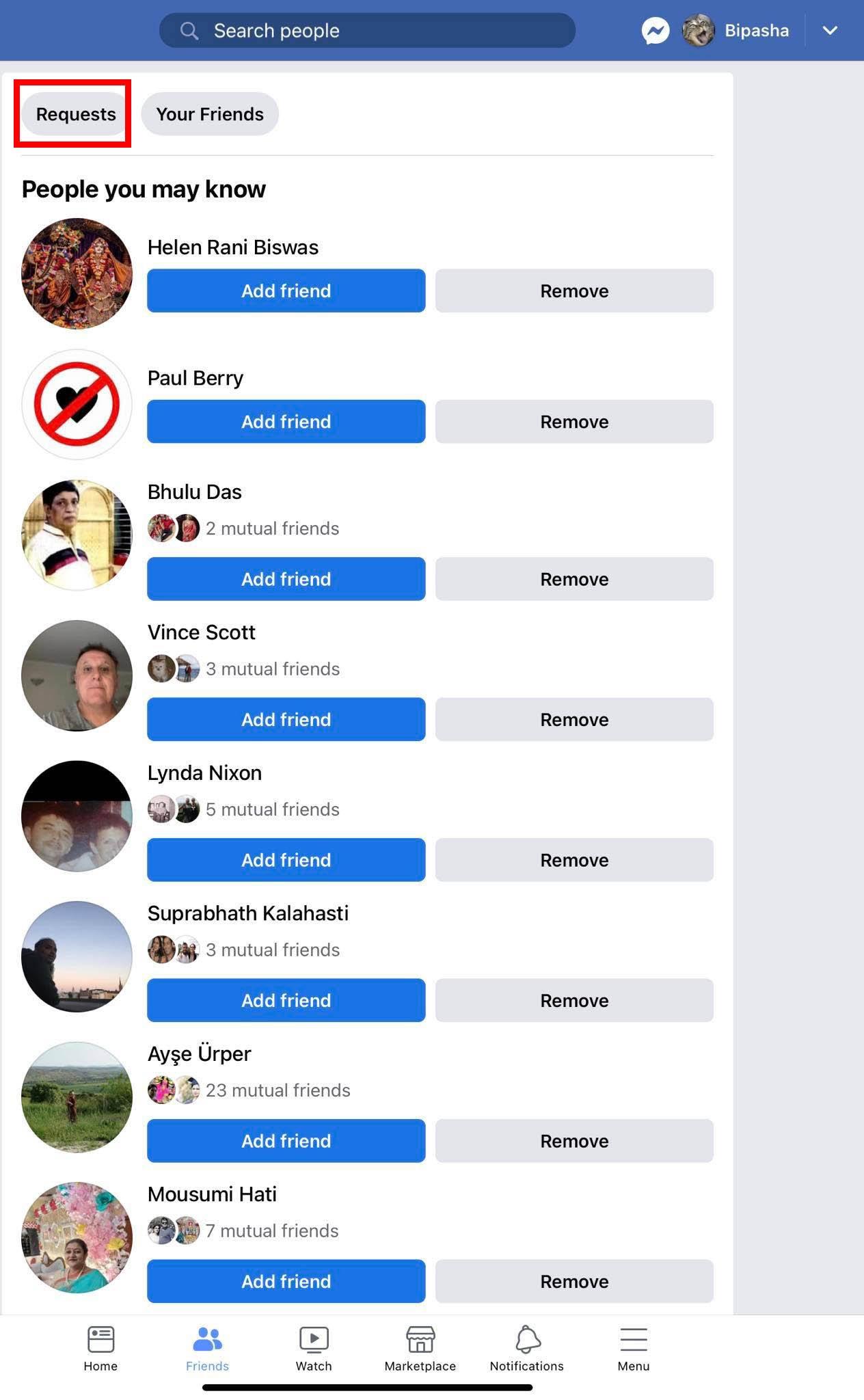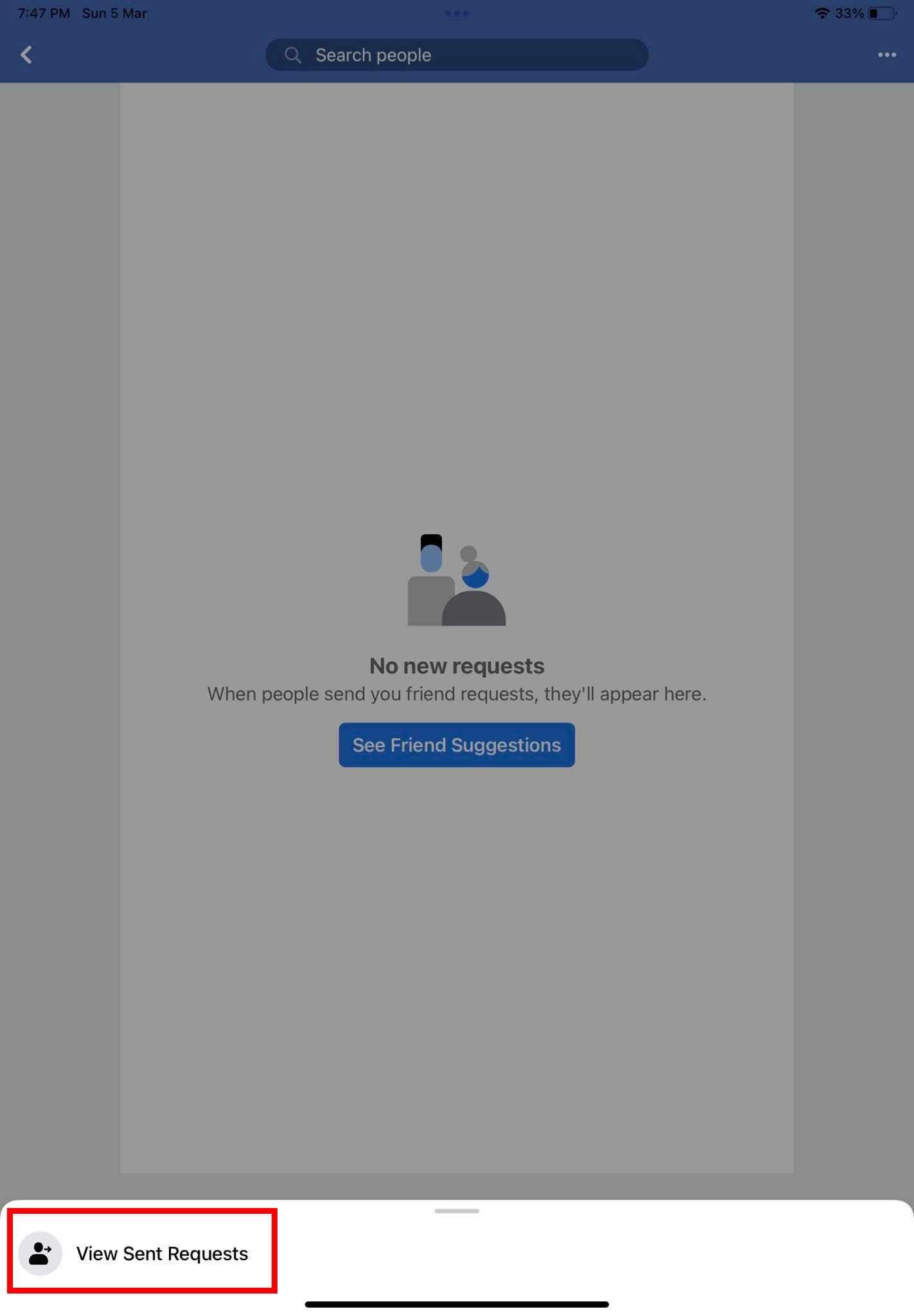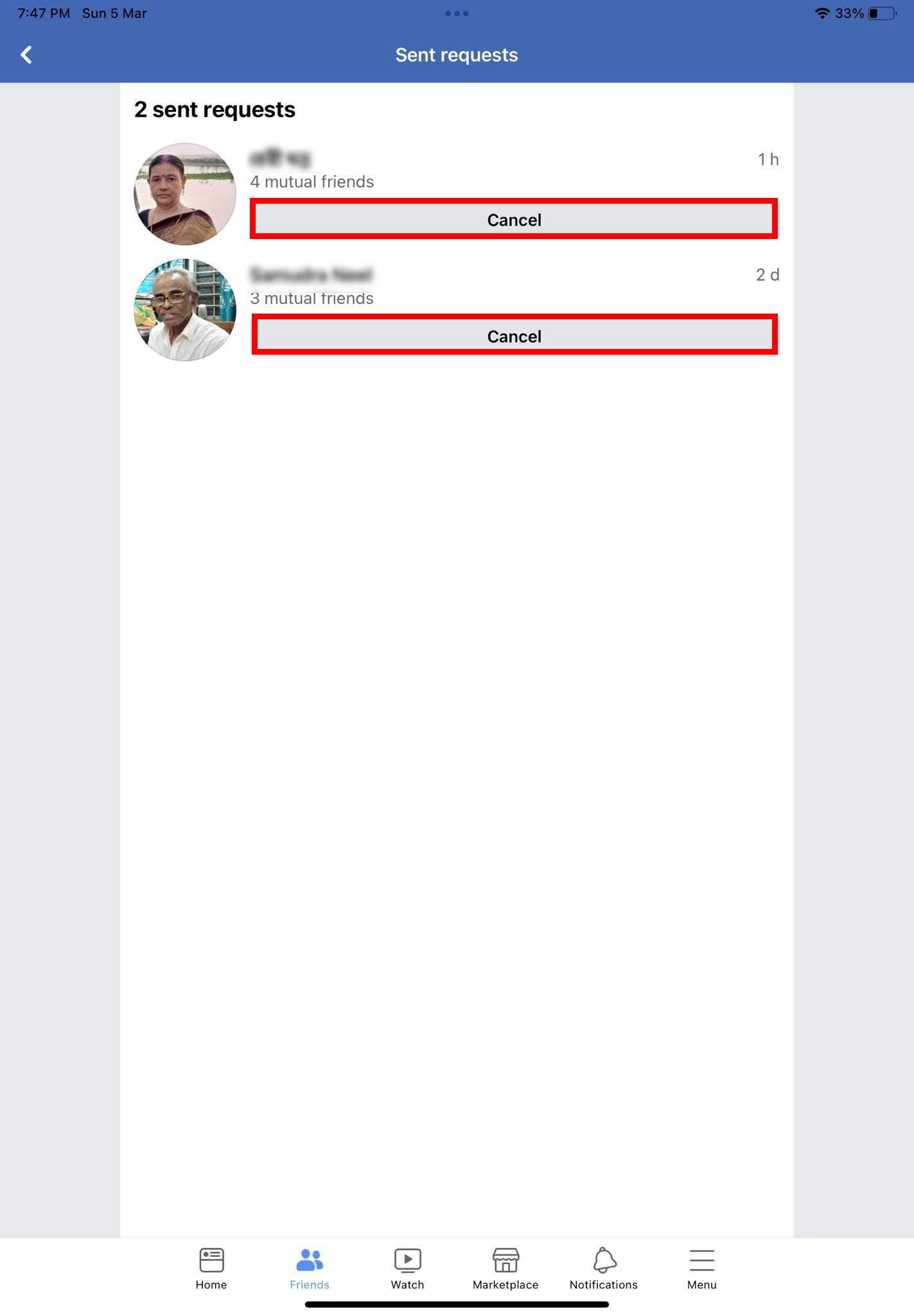Не можете да си спомните на кого изпращате покани за приятелство във Facebook? Вижте как да видите чакащи заявки за приятелство във Facebook.
Facebook не е социална медия, която използвате, за да общувате с вашите приятели и познати или да споделяте своите възгледи. На тази платформа можете да намерите и нови приятели и по този начин да разширите приятелския си кръг. Можете да използвате Facebook, за да разберете за вашите стари приятели от училище или детска градина.
Можете да проверите списъка с приятели на вашите приятели от училище (освен ако не са избрали да скрият списъка с приятели във Facebook ) и да намерите профили на други приятели от този списък. Използвайки същата техника, можете да намерите стари съседи във Facebook. Освен това можете да създадете нови приятели на тази платформа, които може да не познавате, но имате общи приятели.
Освен това може да намерите нечии коментари и публикации за смешни и познати. Това може да ви накара да се заинтересувате от този човек и може да искате да общувате с него, като му станете приятел във Facebook. Единственият начин да станете приятели във Facebook е като изпратите покани за приятелство.
Обикновено заинтересованото лице изпраща покана за приятелство и получателят приема това, за да стане официално приятел във Facebook. Може да срещнете различни хора на тази платформа и да им изпратите покани за приятелство. Не е възможно да следите всички хора, на които сте изпратили покани за приятелство.
Поради тази причина е важно да знаете как да преглеждате чакащи покани за приятелство във Facebook. Независимо дали използвате приложението Facebook или отваряте тази платформа на вашия компютър или мобилен браузър, ще можете да преглеждате чакащи заявки, като използвате методите, които ще обсъдя след малко.
Защо може да искате да прегледате чакащите покани за приятелство
Може би си мислите, че няма смисъл да преглеждате поканите за приятелство, които сте изпратили, но не сте получили никакъв отговор. Но за потребителите, които сериозно искат да създават приятели в тази социална медия, това е жизненоважна функция. След като изпратите покана за приятелство до някого, могат да се случат три неща.
Първо, те могат да приемат вашата заявка за приятелство. В този случай ще получите известие и можете също да намерите този човек в списъка си с приятели. Второто нещо, което може да се случи е, че те могат да откажат вашата заявка за приятелство. Няма да има известие за това действие, нито друг незабавен начин да разберете, че не са приели заявката.
И последното нещо е, че може да искат малко време да помислят, преди да приемат молбата ви за приятелство. Следователно молбата ви за приятелство все още чака. Дори за този сценарий няма налично известие.
Когато можете да преглеждате чакащи заявки за приятелство във Facebook, ще знаете кой все още обмисля молбите ви и къде все още имате някаква надежда. В такъв случай може да искате да им изпратите лични съобщения във Facebook Messenger, обяснявайки причините, поради които искате да станете техен приятел.
Ако имате общи приятели, можете също да помолите този приятел да изпрати DM на този човек относно вашата заявка за приятелство. Може да звучи доста пресилено действие, но може да работи, ако имате късмет! Освен това, като проверите висящите заявки за приятелство, можете също да научите кой е отхвърлил заявките ви.
Как да видите чакащи покани за приятелство във Facebook Web
Ако искате да видите висящи заявки за приятелство във Facebook, най-удобният начин е да влезете във Facebook от браузъра на вашия компютър. Това са стъпките, които можете да следвате, за да проверите очакващите заявки за приятелство на вашия компютър.
- Влезте във facebook.com с идентификационните данни на вашия акаунт.
- Кликнете върху Приятели от лявата колона.
- Под колоната Приятели вляво изберете Покана за приятелство .
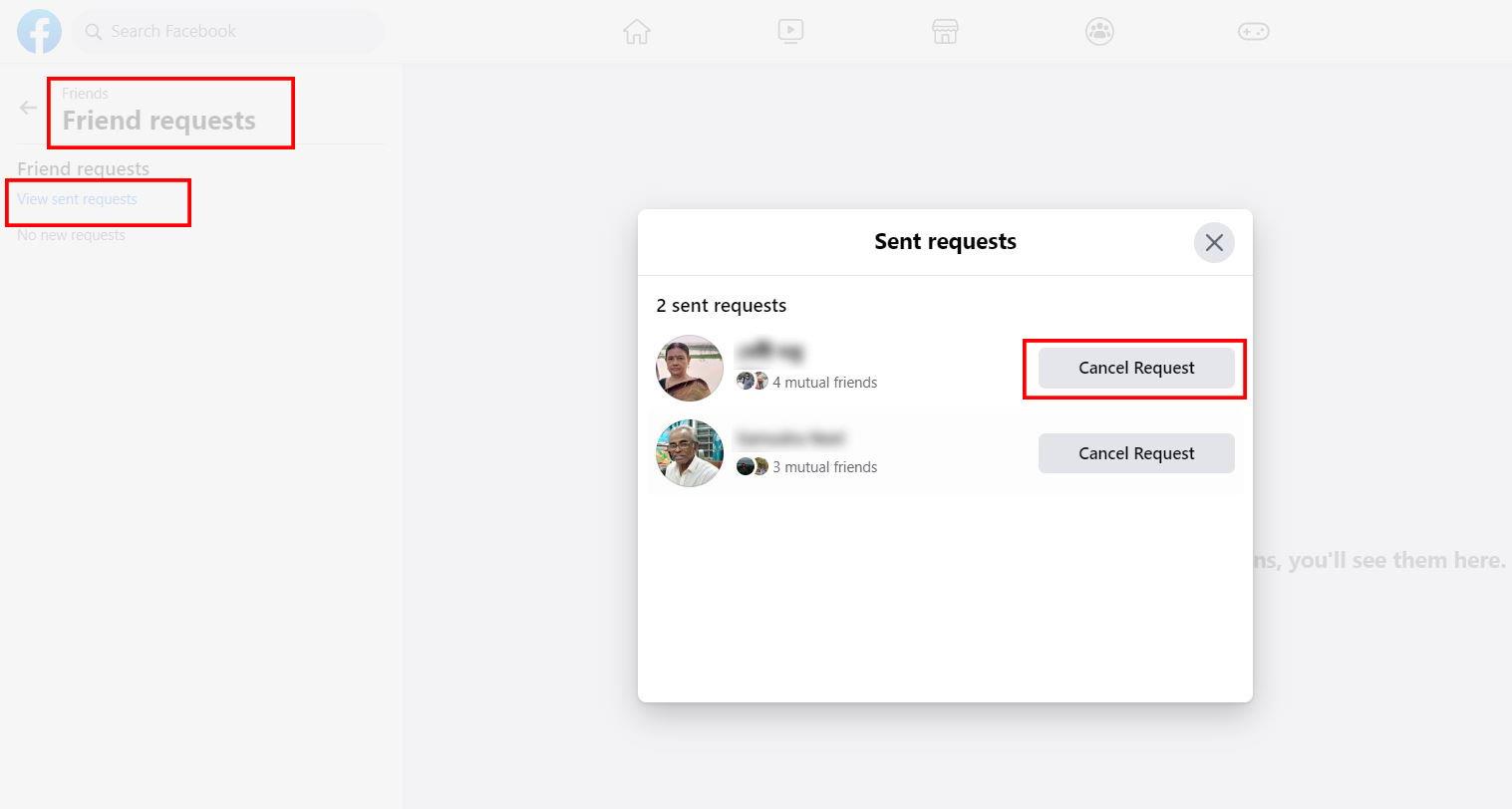
Научете как да преглеждате чакащи покани за приятелство във Facebook Web
- Отново погледнете левия панел, за да щракнете върху връзката Преглед на изпратените заявки .
- Всички изпратени заявки, които все още чакат, ще бъдат видими на вашия екран.
- Ако искате, можете да щракнете върху бутона Отказ на заявката за всеки профил. Това ще отмени вашата заявка за приятелство и ще премахне това име от чакащия списък.
Как да видите чакащи покани за приятелство в мобилния браузър на Facebook
Можете да влезете във Facebook от вашия мобилен браузър. Виждал съм хора да използват мобилния браузър за достъп до вторичните си профили във Facebook. Каквато и да е причината, можете също да разберете за чакащите ви заявки, като използвате този метод:
- Отворете Facebook и влезте в акаунта си.
- Докоснете менюто за хамбургери в горния десен ъгъл.
- Изберете Приятели от списъка с опции.
- Изберете бутона Заявки , за да отидете на страницата, където са посочени получените заявки за приятелство.
- Кликнете върху трите точки.
- Докоснете опциите Преглед на изпратените заявки , които ще се появят на бутона.
- Сега ще видите всички чакащи заявки заедно с бутоните Отказ .
- Ако вече не искате да ставате негов приятел, можете да докоснете бутона Canel , за да отмените заявката.
Как да видите чакащи покани за приятелство във Facebook Android
Ако сте потребител на приложението Facebook за Android, можете също да прегледате чакащите ви покани за приятелство. Просто следвайте тези стъпки и ще видите чакащите заявки.
- Отворете приложението Facebook и щракнете върху менюто за хамбургери (три хоризонтални линии).
- Изберете Приятели от опциите на менюто на следващия екран.
- Докоснете бутона Заявки .
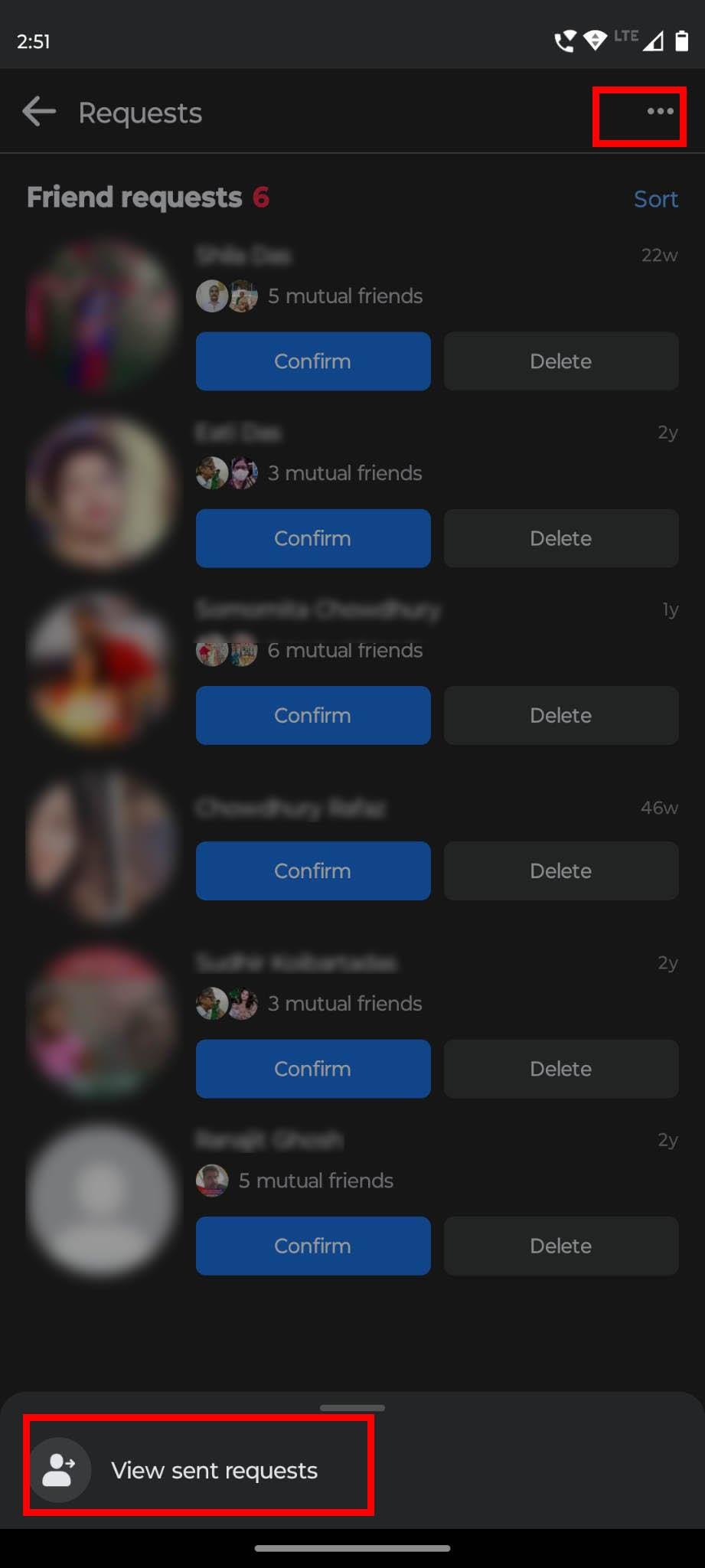
Намерете менюто с три точки или многоточия на екрана Приятели на приложението Facebook
- Изберете трите точки в горния десен ъгъл.
- Докоснете опцията Преглед на изпратените заявки , която ще се появи на екрана отдолу.
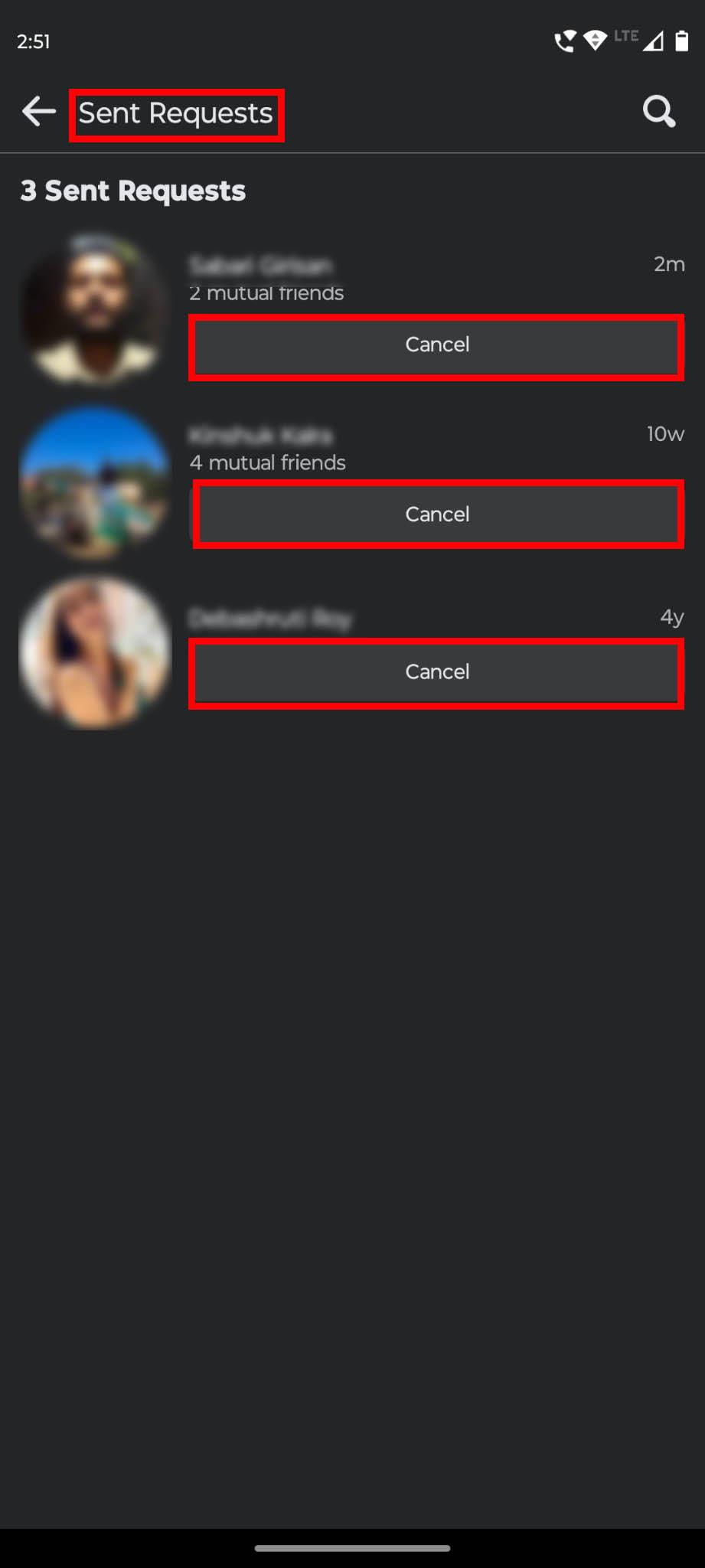
Намерете как да видите чакащи покани за приятелство във Facebook Android
- На следващия екран ще видите чакащите заявки за приятелство. Можете също така да видите броя на заявките и времето, което е изминало, откакто сте изпратили заявката до всеки човек.
- Можете също да докоснете бутона Отказ , за да отхвърлите заявките.
Забележка: Ако използвате Facebook Lite, функцията за преглед на чакащи заявки не е налична в това приложение. Така че трябва да влезете във Facebook от мобилен или уеб браузър и да следвате споменатите стъпки, за да видите чакащите заявки за приятелство.
Как да видите чакащи заявки за приятелство в приложението Facebook за iOS
Ако искате да проверите чакащите заявки за приятелство във Facebook от iPhone или iPad, можете също да го направите с помощта на приложението Facebook за iOS. Стъпките също са ясни и почти подобни на стъпките в приложението за Android.
- Стартирайте приложението Facebook на iPhone или iPad.
- Погледнете в долната част на екрана и докоснете раздела Приятели .
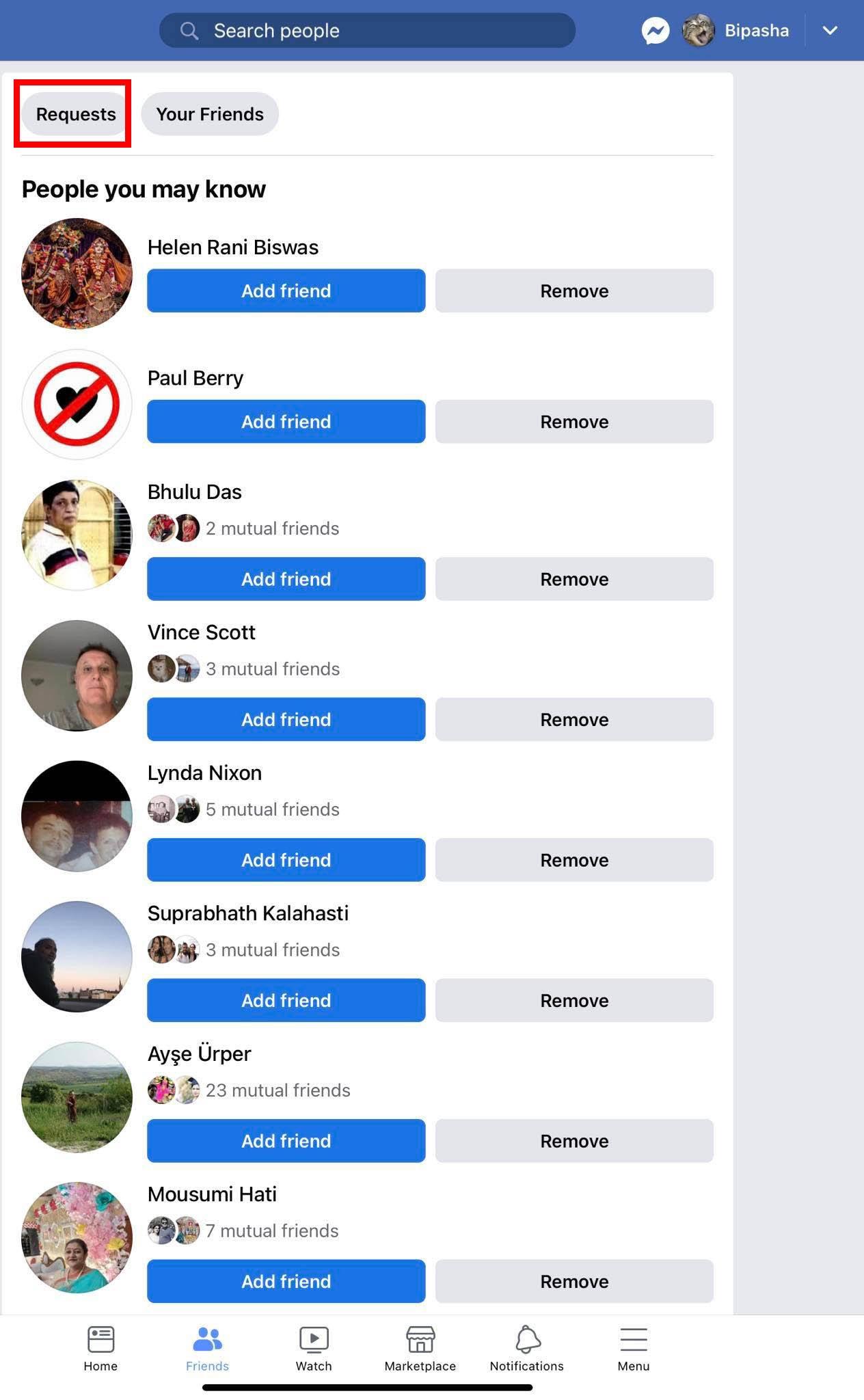
Разделът „Приятели“ във Facebook приложението за iOS
- Изберете бутона Заявки в горната част.
- Докоснете трите точки, разположени в горния десен ъгъл.
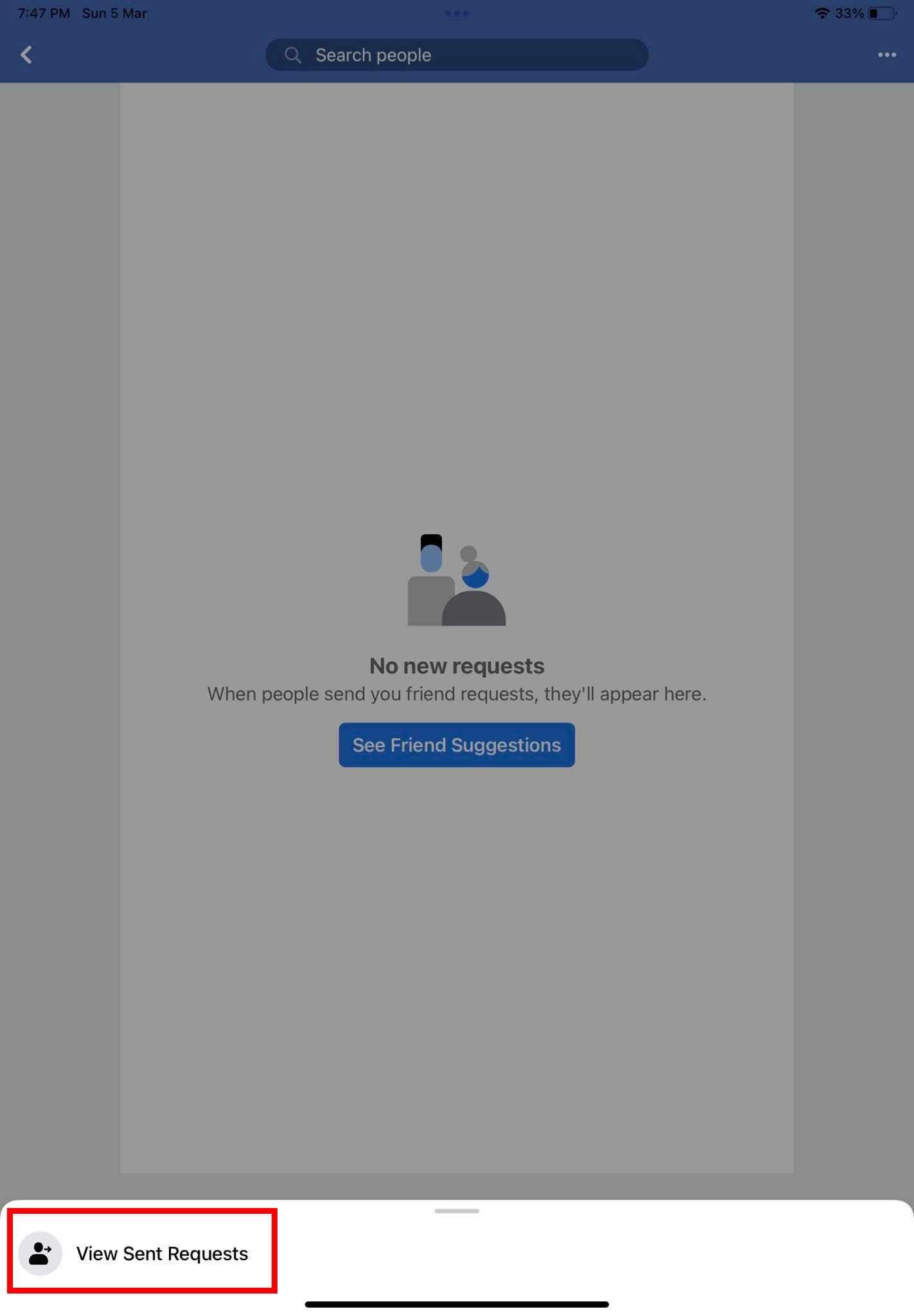
Разделът за изглед на изпратени заявки в приложението Facebook за iOS
- Тъй като опцията Преглед на изпратените заявки се появява отдолу, докоснете това.
- Сега можете да видите всички чакащи заявки.
- Тази страница също така съдържа информация като общия брой чакащи заявки за приятелство и времето, изминало за всяка заявка.
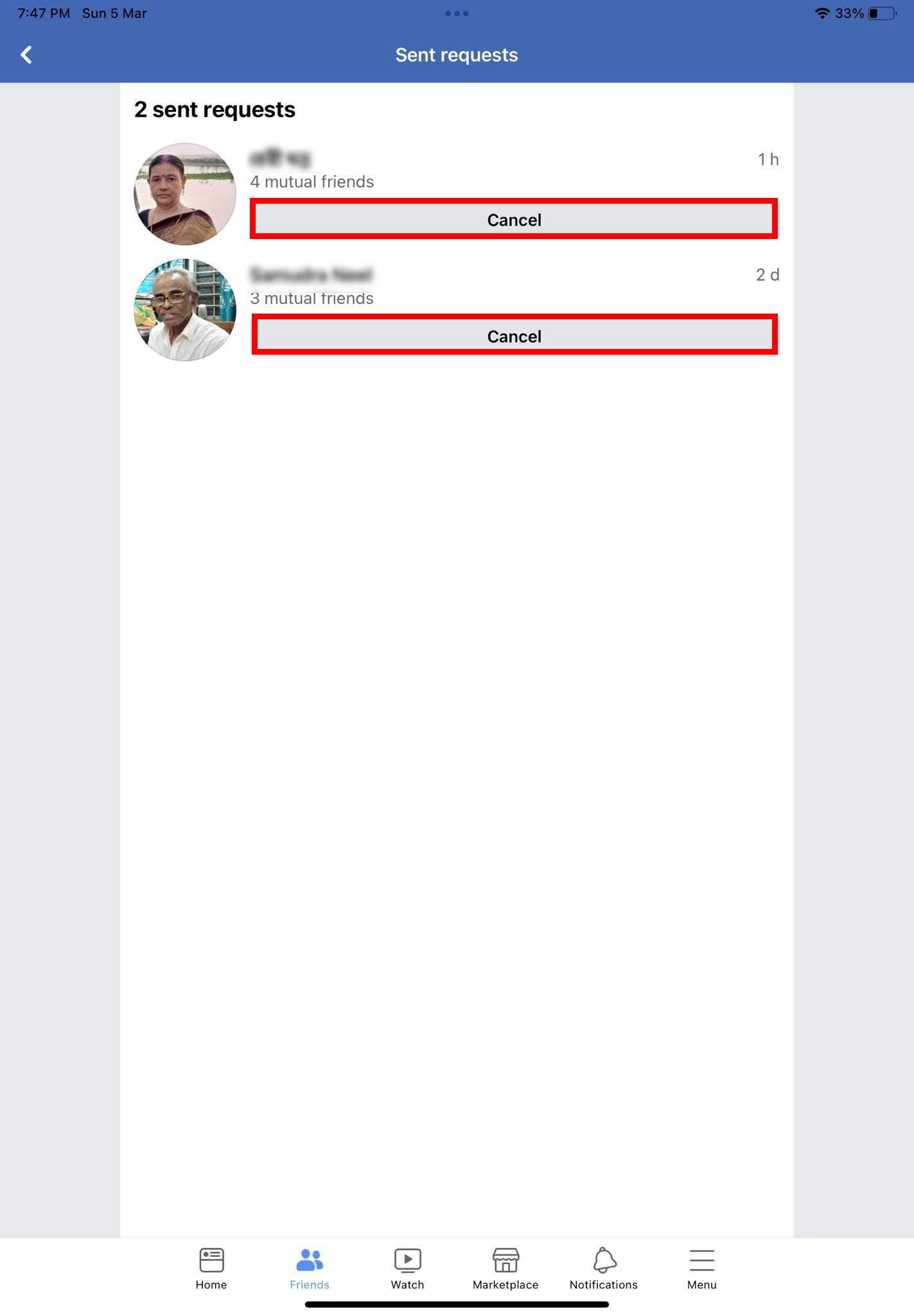
Разгледайте как да видите чакащи заявки за приятелство в приложението Facebook за iOS
- Ако не искате повече да ставате приятели с някого или ако някой не е отговорил на вашата заявка от дълго време, можете да кликнете върху бутона Отказ .
Чакащи покани за приятелство във Facebook: ЧЗВ
Как да отменя чакаща заявка за приятелство във Facebook?
В зависимост от устройството или платформата, които използвате за достъп до Facebook, можете да следвате методите по-горе, за да видите чакащи заявки за приятелство във Facebook. За да отмените всяка заявка за приятелство, която все още чака, щракнете върху бутона Отказ или Отказ на заявка, определен за всеки профил. Това ще анулира заявката и ако искате, можете отново да изпратите нова покана за приятелство до този човек.
Заключение
Facebook е чудесна платформа за намиране на отдавна изгубени приятели и откриване на нови приятели. За да станете приятели с някого във Facebook, трябва да му изпратите покани за приятелство. Освен ако някой не приеме заявките ви за приятелство, става трудно да разберете дали е отменил заявките или все още има чакащи.
Но когато знаете как да видите чакащи заявки за приятелство във Facebook, нещата стават по-лесни. Поради тази причина споделих лесни методи за преглед на чакащи заявки във Facebook на Android, iOS, уеб и мобилни браузъри.
Имате ли някакво интересно преживяване с чакащи заявки за приятелство във Facebook? Разкажете ни в коментарите. Не забравяйте да споделите тази полезна статия с приятелите и семейството си чрез различни социални медии. Можете също така да прочетете как да възстановите акаунт във Facebook без телефонен номер и как да създадете история във Facebook .